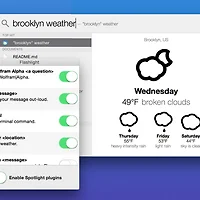맥 운영체제 안에는 여러 사람이 한 대의 맥을 사용하는 경우를 대비해 '빠른 사용자 전환'이라는 메뉴가 준비돼 있습니다.
시스템 환경설정에서 관련 옵션을 활성화하면 메뉴 막대 오른쪽에 아이콘이나 계정 이름 등이 표시되는데요, 사용자가 바뀔 때마다 로그인∙로그아웃 과정을 밟을 필요가 없고 한 사용자 계정의 로그인이 유지된 채로 다른 계정을 불러올 수 있어 매우 편리하게 사용할 수 있습니다.
저는 블로그와 개인 용도에 최적화된 설정을 불러오기 위해 여러 사용자 계정을 사용하지만, 계정 하나로 모든 컴퓨터 작업을 소화하거나 한 대의 맥에 단 한 명의 사용자만 있다면 굳이 사용할 필요는 없는 기능입니다.
스크린 샷 이미지를 통해 이 메뉴를 먼저 접하신 분 중에서 "도대체 메뉴 막대에 자신의 이름을 어떻게 새겨넣느냐"며 조금 다른 방향으로 질문을 주시는 경우가 간혹 있더군요. 이에 간단히 방법을 소개해 드리니 참고하시기 바랍니다.
빠른 사용자 전환 메뉴를 통해 계정 간에 신속하게 전환하기
1. 메뉴 > 시스템 환경설정을 선택한 다음, '사용자 및 그룹'을 클릭합니다.
2. 창 왼쪽 하단에 있는 자물쇠 아이콘을 클릭한 암호를 입력해 잠금을 해제합니다.
3. 로그인 옵션을 클릭합니다.
4. “다음으로 빠른 사용자 전환 메뉴 보기”를 체크하고 그 옆에 있는 팝업 메뉴에서 원하는 옵션을 선택합니다.
• 전체 이름: 운영체제 안에서 닉네임 개념으로 사용됩니다. 특수문자나 띄워쓰기를 포함할 수 있는 등 형식이 비교적 자유롭습니다.
• 계정 이름: 사용자의 홈 디렉토리(사용자의 홈 또는 홈 폴더라고도 함)의 이름으로 사용됩니다.
• 아이콘: 많은 공간을 차지하는 텍스트를 아이콘으로 대체해서 표시합니다.
설정을 마치면 메뉴 막대 오른쪽에 사용자 전환 메뉴가 나타나며, 해당 메뉴에서 원하는 계정을 클릭하여 신속하게 불러올 수 있습니다.
관련 글
• OS X의 사용자 계정 이름 또는 사용자 홈 폴더 이름을 변경하는 방법
• 윈도우 방식의 '빠른 사용자 전환' 기능을 OS X에서 구현하는 방법
• 맥의 사용자 계정과 애플 아이디를 연동해 비밀번호 분실을 미연에 방지하기